Описание установки и работы с программой OctoPrint, для дистанционного управления 3D-принтером.
Одной из самых популярных и наиболее часто используемых программ, для удаленного управления 3D-принтеров (как RipRap-устройств и так и заводских), является OctoPrint.
Этот программный продукт распространяется в бесплатном варианте, имеет множество полезных функций, работает с проверенным аппаратным оборудованием (плата Raspberry Pi), но несколько сложна в установке.
Для первоначальной установки этой программы (OctoPrint), достаточно скачать ее на компьютер, а затем перенести все данные (файлы) на SD-карту, которую используют для программирования и работы принтера.
Далее нужно произвести подключение управляемого устройства со средствами управления. Для этого существует несколько способов и методов:
Затем, находим наше устройство (Raspberry Pi) в установках локальных сетей.
Ясно, что оно будет под именем «octopi» и если зайти в эту опцию, то появится возможность задать логин и пароль для нашего соединения.
В результате, вы получаете полный доступ к управлению своим 3D-принтером.
Для начала, нужно отредактировать с помощью компьютера файл octopi-network.txt, находящийся на SD-карте (он находится в блоке файлов программы, который мы скопировали в самом начале). В этот файл нужно внести информацию по настройке Wi-Fi, которую берем из данных домашнего маршрутизатора.
После сохранения изменений в файле octopi-network.txt, вставляем SD-карту в Raspberry Pi и подключаем питание. Теперь осталось убедиться в работоспособности данного соединения через меню маршрутизатора.
Если этот вид удаленного управления не активировался, то необходимо убедиться в корректной установке драйверов для Wi-Fi модуля (адаптера).
Далее в настройках маршрутизатора устанавливаем необходимый IP адрес и фиксируем его, для предотвращения автоматической перенастройки.
Кроме того, в этих настройках необходимо согласовать подключаемое устройство и маршрутизатор, иначе он попросту «не увидит» клиента.
В итоге, при обращении к 5000 порту из интернета, маршрутизатор будет перенаправлять запрос на 80 порт, соответствующий данным программы.
На этом настройка считается законченной, вот пример удаленной работы с 3D-принтером через смартфон.
Все, описанные выше, режимы работы программы OctoPrint имеют устойчивые характеристики при использовании SD-карты, имеющей объем 4 Гб, и более. В противном случае необходимо будет провести расширение резервируемого раздела под программу с помощью специального приложения «PuTTy».
Одной из самых популярных и наиболее часто используемых программ, для удаленного управления 3D-принтеров (как RipRap-устройств и так и заводских), является OctoPrint.
Этот программный продукт распространяется в бесплатном варианте, имеет множество полезных функций, работает с проверенным аппаратным оборудованием (плата Raspberry Pi), но несколько сложна в установке.
Для первоначальной установки этой программы (OctoPrint), достаточно скачать ее на компьютер, а затем перенести все данные (файлы) на SD-карту, которую используют для программирования и работы принтера.
Далее нужно произвести подключение управляемого устройства со средствами управления. Для этого существует несколько способов и методов:
- Самым простым вариантом является подключение 3D-принтера к компьютеру с помощью LAN-кабеля. Этот способ содержит всего несколько простых действий.
Затем, находим наше устройство (Raspberry Pi) в установках локальных сетей.
Ясно, что оно будет под именем «octopi» и если зайти в эту опцию, то появится возможность задать логин и пароль для нашего соединения.
В результате, вы получаете полный доступ к управлению своим 3D-принтером.
- Программа дает возможность управления принтером с помощью домашней сети Wi-Fi.
Для начала, нужно отредактировать с помощью компьютера файл octopi-network.txt, находящийся на SD-карте (он находится в блоке файлов программы, который мы скопировали в самом начале). В этот файл нужно внести информацию по настройке Wi-Fi, которую берем из данных домашнего маршрутизатора.
После сохранения изменений в файле octopi-network.txt, вставляем SD-карту в Raspberry Pi и подключаем питание. Теперь осталось убедиться в работоспособности данного соединения через меню маршрутизатора.
Если этот вид удаленного управления не активировался, то необходимо убедиться в корректной установке драйверов для Wi-Fi модуля (адаптера).
- С помощью OctoPrint есть возможность управления 3D-принтером через интернет, с использованием смартфона, планшета или локального компьютера.
Далее в настройках маршрутизатора устанавливаем необходимый IP адрес и фиксируем его, для предотвращения автоматической перенастройки.
Кроме того, в этих настройках необходимо согласовать подключаемое устройство и маршрутизатор, иначе он попросту «не увидит» клиента.
В итоге, при обращении к 5000 порту из интернета, маршрутизатор будет перенаправлять запрос на 80 порт, соответствующий данным программы.
На этом настройка считается законченной, вот пример удаленной работы с 3D-принтером через смартфон.
Все, описанные выше, режимы работы программы OctoPrint имеют устойчивые характеристики при использовании SD-карты, имеющей объем 4 Гб, и более. В противном случае необходимо будет провести расширение резервируемого раздела под программу с помощью специального приложения «PuTTy».
Последнее редактирование: